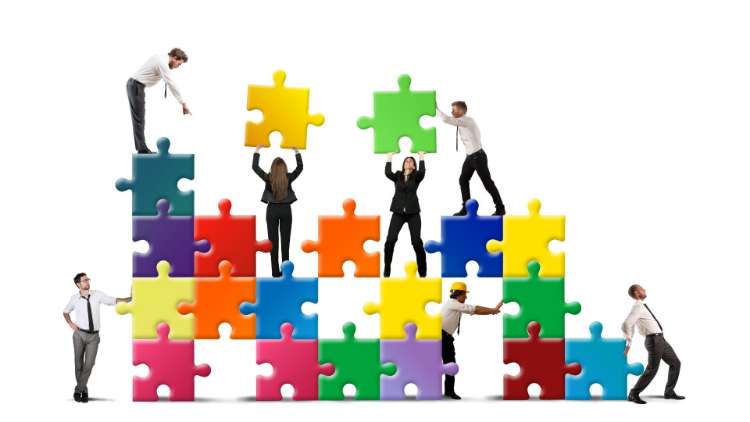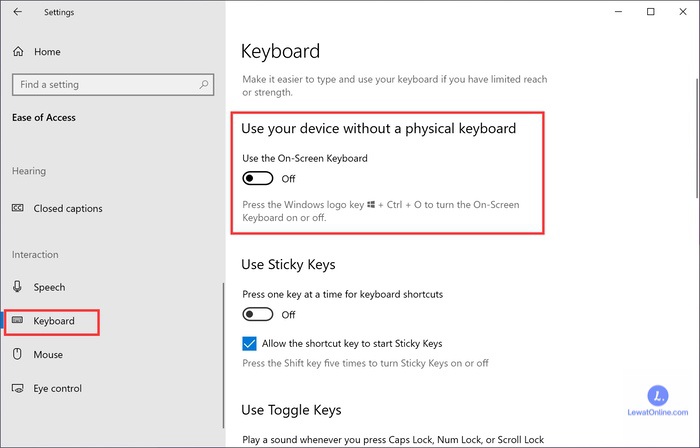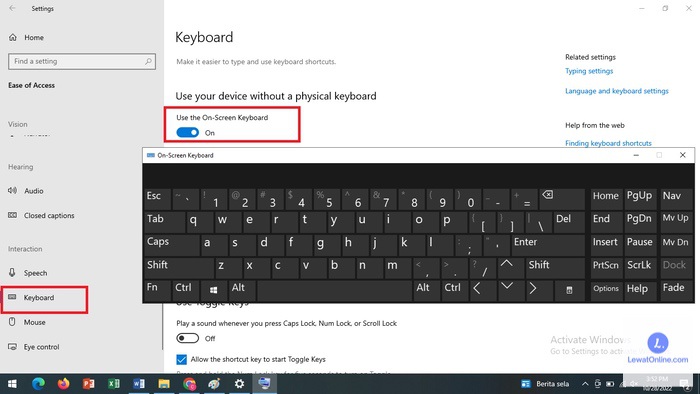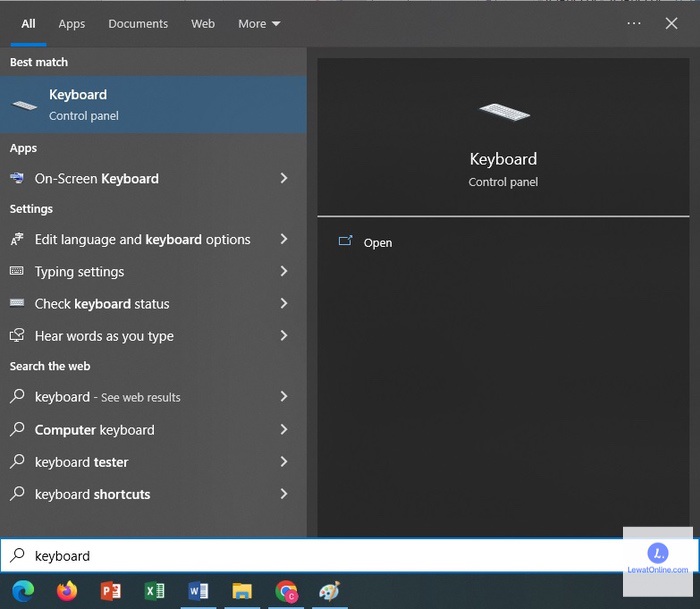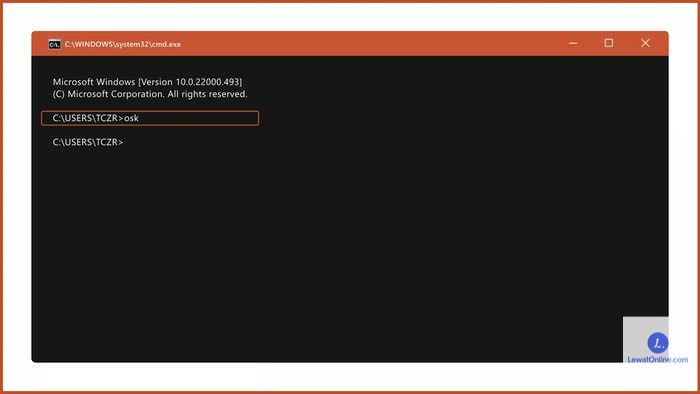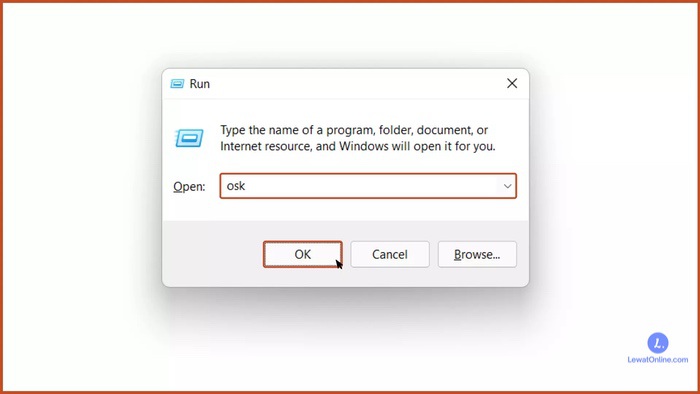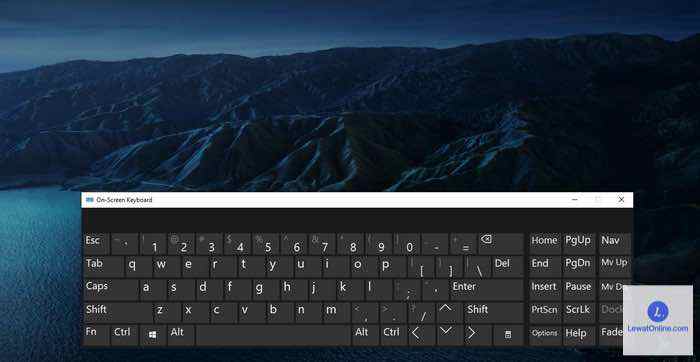Kamu bisa mencoba berbagai cara memunculkan keyboard di laptop. Teknik-teknik berikut ini dapat dengan cepat dan mudah dicoba di rumah. Salah satu bagian penting dari sebuah laptop atau komputer adalah keyboard.
Laptop biasanya hang ketika mengalami masalah. Mau tidak mau, beberapa hal akan berubah, termasuk keyboard bawaan. Pada akhirnya kamu tidak bisa lagi mengetik menggunakan keyboard. Jika situasi ini muncul, kamu perlu mencari cara untuk membuka keyboard laptop.
Kursor dapat digunakan untuk menavigasi keyboard, yang akan ditampilkan di layar. Lalu bagaimana cara memunculkan keyboard di laptop? Simak pembahasan berikut ini.
Cara Memunculkan Keyboard di Laptop
Salah satu komponen terpenting dari gadget layar sentuh saat ini seperti smartphone dan tablet adalah keyboard virtual. Jika laptop hybrid yang menggabungkan fitur laptop dan tablet pernah digunakan dalam mode tablet, pasti membutuhkan keyboard virtual.
Pengguna dapat memasukkan karakter tanpa menggunakan keyboard sungguhan berkat fitur perangkat lunak yang disebut keyboard virtual. Sistem operasi yang digunakan perangkat biasanya default ke keyboard virtual ini. Pengguna juga dapat menambahkan keyboard virtual pihak ketiga ke gadget mereka.
Pengguna laptop yang menjalankan Windows pasti sudah familiar dengan On-Screen Keyboard atau keyboard virtual sistem operasi. Fitur layar virtual komputer biasa sangat penting karena berfungsi sebagai cadangan jika keyboard fisik rusak.
1. Menggunakan Pengaturan
Pertama, menu pengaturan komputer atau setting dapat digunakan untuk mengaktifkan On-Screen Keyboard. Keyboard virtual dapat digunakan hanya dalam satu atau dua langkah sederhana.
- Untuk mengakses Start Menu, klik ikon Windows di sudut kiri bawah layar.
- Pilih Pengaturan > Kemudahan Akses > Papan Ketik dengan menggerakkan penunjuk ke atas.
- Setelah itu, aktifkan pengaturan On-Screen Keyboard di sebelah kanan.
- Selesai, On-Screen Keyboard sekarang dapat diakses untuk digunakan.
2. Cara Memunculkan Keyboard di Laptop dengan Control Panel
Di sini, opsi Ease of Access Center dari Control Panel digunakan untuk mengaktifkan keyboard di layar. Cara tercepat untuk mengaktifkannya ada di sini.
- Untuk mengakses menu Ease of Access Center, tekan tombol Windows dan U secara bersamaan.
- Di kotak akses alat cepat, pilih opsi Mulai Papan Ketik di Layar.
- Keyboard di Layar tidak akan muncul di layar untuk sementara waktu.
- Selesai, layar virtual sekarang dapat diakses untuk digunakan.
3. Melalui Panel Pencarian
Bilah pencarian unik hadir di Windows 10 dan terletak di bilah tugas kiri. Berikut cara memunculkan keyboard di laptop menggunakan menu pencarian:
- Tekan ikon pencarian.
- Sertakan kata “Aktif”, “Layar”, “Keyboard”, atau “Keyboard Layar” dalam tulisanmu. Sistem akan secara otomatis menampilkan hasil pencarian yang relevan tanpa kamu harus menekan enter.
- Kamu dapat langsung mulai menggunakan On-Screen Keyboard jika hasilnya sudah muncul.
4. Menggunakan Command Prompt
Command Prompt adalah alat lain yang dapat digunakan untuk mengaktifkan virtual keyboard pada laptopmu. Langkah-langkah sederhana tercantum di bawah ini:
- Pada keyboard, tekan tombol Windows dan X.
- Klik Command Prompt pada menu akses cepat yang ditampilkan.
- Masukkan perintah “osk” setelah tab Command Prompt terbuka.
- Keyboard Layar akan tiba-tiba muncul di depan setelah beberapa waktu.
5. Melalui Window Run
Salah satu metode tercepat adalah menggunakan Windows Run untuk mengaktifkan On-Screen Keyboard di Windows 10. Berikut adalah langkah-langkahnya.
- Pada keyboard, tekan tombol Windows dan R.
- Masukkan “osk” di kotak pencarian jika muncul kotak Run, lalu klik OK.
- Keyboard di Layar akan tiba-tiba muncul di depanmu setelah beberapa saat.
Kelebihan dan Manfaat Virtual Keyboard
Keyboard virtual yang ringan akan bekerja dengan cara yang sama seperti keyboard fisik. Tujuan dari keyboard asli seperti yang sering kamu gunakan adalah untuk memfasilitasi input pengguna ke komputer.
Saat menggunakan keyboard virtual, kamu hanya bisa mengetik di permukaan datar tanpa tombol mengetik keyboard yang sebenarnya.
Kata kunci virtual, produk teknologi kontemporer, mudah digunakan, lugas, dan hemat ruang. Kamu tidak perlu membuat ruang tersendiri saat menggunakan keyboard virtual dengan gadget digital yang kamu miliki. Teknologi di balik kata kunci virtual yang sering kamu gunakan dikembangkan oleh IBM.
Hal ini kemudian dipatenkan ke dalam perangkat keras komputer untuk digunakan sebagai lokasi memasukkan teks. Pada tahun 1992, para ahli dari IBM menemukan teknologi keyboard virtual pertama dan menciptakan versi baru dari program yang mereka temukan.
1. Manfaat Privasi Data dari Keyboard di Layar
Privasi data dapat dipertahankan dengan menggunakan keyboard di layar. Program keylogger keyboard tidak akan dapat mengidentifikasi apa pun yang dimasukkan atau diketik menggunakan keyboard di layar.
Saat memasukkan nama pengguna dan kata sandi untuk akun yang kamu akses di komputer umum, seperti di bandara atau warnet, kamu harus berhati-hati. Setiap informasi yang dimasukkan ke komputer melalui keyboard fisik akan direkam oleh keylogger jika dipasang sembarangan.
2. Keuntungan Menggunakan Keyboard di Layar Sebagai Pengganti Keypad yang Rusak
Karena keyboard di layar lebih virtual daripada nyata, maka keypad tidak akan rusak. Sering ditemukan bahwa satu atau lebih keypad laptop rusak dan tidak dapat berfungsi.
Jika misalnya salah satu papan tombol yang rusak harus digunakan untuk memasukkan nama pengguna atau kata sandi, tentu akan membuat kesal.
Untungnya, kamu bisa menggunakan virtual keyboard. Keypad yang rusak pada keyboard aslimu dapat diganti dengan On Screen Keyboard. Tentu saja, ini hanya tepat dalam keadaan darurat. Kamu harus segera memperbaiki keyboard fisikmu.
3. Keyboard di Layar Memiliki Keypad yang Tidak Ada Pada Keyboard Sebenarnya
Keyboard fisik memiliki keterbatasan dalam hal lokasi atau ruang. Keyboard laptop biasanya dibuat dengan sejumlah kecil tombol untuk mendukung desain keyboard yang bersih dengan tetap menjaga kenyamanan pengguna.
Selain itu, untuk menghemat ruang, beberapa tombol Fn, seperti Scroll Lock, menggabungkan tombol Fn dengan huruf tertentu. Mungkin sulit untuk mengingat kombinasi Fn dan huruf ini karena biasanya cukup unik.
4. Prediksi Teks dari Keyboard di Layar
On Screen Keyboard dapat diinstal dengan mengklik mouse pada keyboard virtual yang muncul di layar atau dengan menggeser mouse di atas tombol. Prediksi teks adalah fitur yang terdapat pada On Screen Keyboard selain fungsinya untuk mengetik. Hal ini tentunya akan memudahkan pengetikan.
5. Manfaat Menggunakan Keyboard di Layar untuk Masuk ke Windows
Selama login Windows, kamu juga dapat menggunakan keyboard di layar untuk mengaktifkan keyboard di layar dan memasukkan nama pengguna dan kata sandi login Windows.
Klik ikon kemudahan akses di kanan bawah halaman login Windows. Risiko pencurian data dari keylogger akan berkurang saat menggunakan keyboard di layar.
Cara memunculkan keyboard di laptop atau keyboard virtual di atas cukup mudah untuk kamu ikuti. Selain itu, penggunaan keyboard virtual ini juga memberikan banyak keuntungan dari segi keamanan dan kemudahan.